В интернете в последние годы было множество споров на тему, что же лучше — обычная Windows 10 или корпоративная версия для предприятий Windows 10 LTSC, без предустановленного программного мусора, рекламы и только с обновлениями безопасности. У ранних версий Windows 10 LTSB и Windows 10 LTSC был серьезный минус — старые версии сборки, на которых уже не запускаются некоторые новые игры. После выхода свежей Windows 10 LTSC 2021 версии 21H2 эта проблема ушла, а в 2023 году у LTSC появился еще один весомый плюс.

Дело в том, что поддержка Windows 10 Pro завершится в 2025 году, то есть ей осталось существовать чуть более двух лет. Windows 10 LTSC 2021 продержится дольше — до 2027 года, и если вы не хотите переходить на Windows 11, это отличный вариант пользоваться привычной Windows 10 еще почти четыре года. И это единственный вариант использования сборки 21H2, ведь 13 июня 2023 года прекратится поддержка обычных редакций Windows 10 этой версии, и они будут принудительно обновлены до версии 22H2.
В этом блоге мы разберемся, как скачать, установить и настроить Windows 10 LTSC 2021, подготовив ее для долгой, надежной и стабильной работы на игровом компьютере или ноутбуке.
Как скачать Windows 10 LTSC 2021?

Microsoft позволяет скачать пробную версию Windows 10 LTSC 2021 со своего сайта, но она будет работать только 90 дней и не имеет русского языкового пакета — его придется установить вручную. Но, в условиях, когда Microsoft ушла из России, а правительство уже обсуждает создание в РФ легальных файлообменников для пиратских фильмов, музыки, ПО и игр, можно не переживать по поводу нелегального скачивания образов Windows.

Главное — не использовать готовые сборки неизвестных авторов и не скачивать образы с сомнительных сайтов, это прямой путь к получению проблем со стабильностью Windows или получению кучи встроенных троянов. Нужно скачивать оригинальный MSDN образ, который лежит на самом популярном российском торрент-трекере под названием «Microsoft Windows 10 Enterprise 2021 LTSC, Version 21H2 — Оригинальные образы от Microsoft MSDN [Ru]». При желании можно проверить хеш этого образа, а скаченные файлы будут называться как на скриншоте ниже. Для современных ПК будет нужна только x64 версия.

Как записать образ Windows 10 LTSC на флешку?
Проще всего сделать это с помощью утилиты Rufus — выбираете в ней вашу флешку (у меня она имеет название Linux Mint), указывайте путь к образу Windows 10 LTSC и записываете его. А далее загружаетсь с флешки и устанавливаете Windows 10 LTSC, установка ее практически не будет отличаться от установки обычной Windows 10.

Как установить Windows 10 LTSC без флешки второй системой?
У многих опытных пользователей на ПК установлена не одна операционная система, а сразу две. Если у вас есть пара SSD-накопителей в ПК, то совсем не помешает выделить под еще одну Windows раздел размером 50-70 ГБ, и установить ее как резервную, в которую вы всегда можете зайти при возникновении проблем с основной Windows. А если второго SSD нет, можно купить SATA модель объемом 240-256 ГБ буквально за копейки, например, KINGSPEC P3-256, Digma Run S9 или A-Data Ultimate SU650.

А еще наличие двух накопителей и уже установленной Windows дает возможность очень быстро установить Windows на другой накопитель без загрузочных флешек с помощью утилиты WinNTSetup. Для этого создаем на втором SSD раздел размером минимум 50 ГБ, и создаем на нем загрузочный EFI-раздел, который требует утилита WinNTSetup для установки Windows. Для чего вводим последовательно такие команды:
diskpart
lis disk
sel disk 1 (вместо «1» указываете номер вашего раздела)
creat par efi size=100
format fs=FAT32
После чего в утилите WinNTSetup указываете путь к файлам образа Windows, путь к разделу с загрузчиком EFI, и путь к основному разделу для установки Windows.

Установка проходит очень быстро и после перезагрузки, загрузившись с этого SSD, вы сразу попадаете в окончание установки Windows, где после нескольких вопросов и создания пользователя и пароля попадаете в рабочую Windows 10 LTSC, лаконичную и без всякого программного мусора.

Как грамотно настроить Windows 10 LTSC?

Первым делом стоит определиться, устроят ли вас драйвера, которые Windows скачает и установит на видеокарту и материнскую плату. Они будут не самые свежие, но стабильные. Если вы играете в самые новые игры и регулярно обновляете драйвера, имеет смысл скачать новый видеодрайвер заранее, отключить на время установки Windows интернет (выключив роутер или выдернув LAN-кабель из ПК), установить свежий видеодрайвер после установки Windows и только затем включить интернет.
Для тех пользователей, которые не пользуются GeForce Experience, можно порекомендовать утилиту NVSlimmer, которая может вырезать из драйвера не только его, но и телеметрию NVIDIA, которая заметно нагружает слабые ПК. Результат работы утилиты — кастомизированый драйвер, можно сразу установить или упаковать в самораспаковывающийся архив.

Заодно можно свести к минимуму телеметрию в Windows, зайдя в групповые политики по адресу «Сборки для сбора данных и предварительные сборки» — «Конфигурация компьютера», «Административные шаблоны», затем «Компоненты Windows». Выбрать элемент «Разрешить телеметрию» и выставить значение «Включено», а внизу задать «0 – Безопасность [только для предприятий]».

Не помешает отключить режим гибернации и удалить файл hiberfil.sys, который при большом размере ОЗУ весит просто неприлично много. Для чего запустите командную строку или PowerShell от Администратора и введите команду powercfg -h off.

При больших объемах ОЗУ — 32 ГБ и, если вы не запускаете на ПК тяжелый, прожорливый софт, имеет смысл уменьшить файл подкачки для экономии места на SSD. Но полностью отключать его не стоит, это чревато проблемами даже в некоторых играх.

После этих процедур размер Windows 10 LTSC 2021 на накопителе составит около 19.6 ГБ.

Обычно я возвращаю в Windows 10 стандартный просмотрщик графических файлов, как самый шустрый и удобный, для чего запускаю команды Powershell, которые легко найти в сети (не буду их включать в блог, чтобы не перегружать его).

Еще один полезный лайфхак для пользователей двух Windows в одном ПК — удалить буквы системных дисков с установленными другими Windows. Этим мы добьемся того, что обезопасим операционные системы как от вирусов и троянов из другой Windows, так и от активности антивируса Microsoft Defender, который может удалить активаторы или скаченные программы и игры с «кряками», даже если в основной Windows вы добавили их в исключения.

Устанавливаем Microsoft Store в Windows 10 LTSC
При желании можно очень легко интегрировать Microsoft Store в Windows 10 LTSC, что сделает ее такой же функциональной, как и обычная Windows 10. Для чего скачиваем с GitHub небольшой командный файл и запускаем его от Администратора.

После нескольких секунд работы Microsoft Store установлен и можно скачать полезные UWP-приложения, например, «Записки» или установить в систему кодеки VP9.

Итоги
Что мы получаем после такой настройки Windows 10 LTSC? Система занимает около 1.9 ГБ ОЗУ из 32 ГБ, никаких глубоких твиков, которые могли бы что-нибудь сломать в Windows или влиять на стабильность, мы не делали, а по функционалу ничего не теряем по сравнению с обычной Windows 10 после установки Microsoft Store.

При этом мы будем получать только обновления безопасности, а система сохранит актуальное состояние до 2027 года — еще почти четыре года. А за счет минимума предустановленного софта эта версия Windows идеально подходит для игрового ПК, позволяя при желании устанавливать игры из магазина Microsoft Store.
Пишите в комментарии, а какой версией Windows пользуетесь вы и пробовали ли Windows 10 LTSC?
Telegram-канал @overclockers_news — теперь в новом формате. Подписывайся, чтобы быть в курсе всех новостей!
+42
торрент обновлен 16-03-2023, 11:22
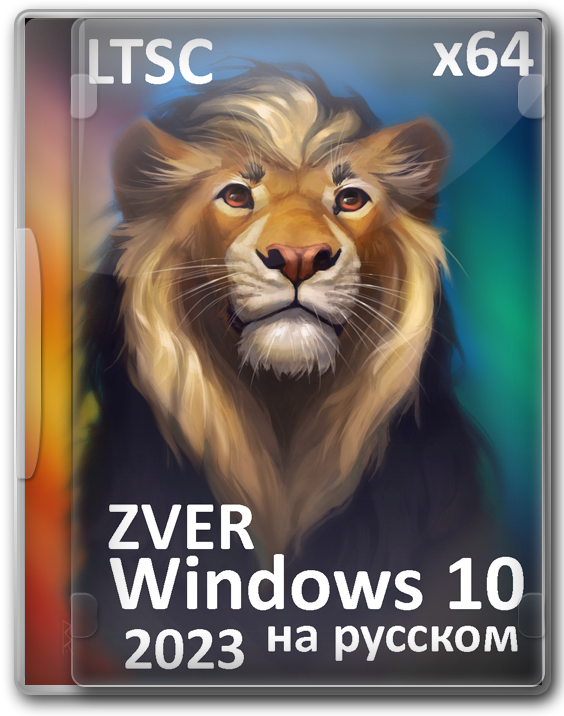
Подходит ли Windows для вашего ПК?
Всем, кто ждал новую сборку от Zver могут смело скачать Windows 10 x64 LTSC 2023 Enterprise на русском с программами, автор редко публикует свои сборки, но его образы одни из лучших. Пожалуй, один из старейших сборщиков, кто создавал свои сборки начиная с Windows XP заслуживает доверия у многих пользователей, а его сборки отличаются стабильностью и уникальностью в плане установщика программ WPI который интегрирован в сборку. Проставить необходимый софт можно по завершению установки Виндовс 10 Zver 2023, также активировать и применить твики. Кроме того, Десятка может обновляться и впоследствии, но автор рекомендует этого не делать (хотя решать только вам – ЦО не выключен и работает в штатном режиме). Вместе с Виндовс 10 Корпоративной x64 by Zver вы получаете большой набор программ (это и объясняет большой вес образа Zver Windows 10 LTSC 2023 Enterprise 21H2). При этом они не устанавливаются автоматически – автор предоставил право выбора пользователю. Софт заключен в интерфейс WPI, предназначенный для их быстрой простановки. Пользователю достаточно просто отметить чекбоксы напротив выбранных пунктов и все установится методом Post Install. Причем вам необязательно выбирать программы в ходе инсталляции операционной системы. WPI находится в корне образа, так что воспользоваться им можно в любой момент. Скачать Zver Windows 10 LTSC 2023 Enterprise 21H2 64 бит торрент могут в первую очередь те, кому важна гарантия отсутствия вирусов, а также стабильности и работоспособности операционной системы. В этом можно быть уверенным не только благодаря репутации автора, которого многие прекрасно знают еще со времен XP, но и в связи с тем, что при работе с Windows 10 LTSC 64 bit 21H2 не использовалось никаких инструментов кроме DISM. Практически все настройки ОС полностью соответствуют заданным в оригинальных аналогах. По умолчанию создается учетная запись с именем Zver (пароль не требуется), но можно изменить после установки Виндовс 10 LTSC 2023.
-
Версия:
Zver LTSC Windows 10 Enterprise 21H2 64 bit 2023
-
Разработчик:
Microsoft
-
Язык интерфейса:
Русский
-
Разрядность:
64 bit
-
Лечение:
Активация через WPI установщик
-
Размер:
8.5 Гб
Описание
Требования Zver Windows 10 LTSC 2023 Enterprise x64: Данная ОС ничем не отличается по запросам от обычных с сайта Microsoft, помимо занимаемого на локальном накопителе места – 30 Гб. Это объясняется наличием WPI с набором программ, которые весят больше, чем сама система. В остальном все по стандарту – 64 битный процессор с частотой от 1 ГГц, видюха (без разницы встроенная или дискретная) с поддержкой WDDM 1.0 и DirectX 9, а также монитор с минимальным разрешением 1024×768. Для того, чтобы обеспечить нормальную скорость отклика, потребуется от 2 Гб оперативной памяти.
Скриншоты Windows 10 Zver:
Программы в WPI установщике
Вы получаете софт для Windows 10 Enterprise 21H2 на все случаи жизни, начиная от системных библиотек и заканчивая активаторами. Рассмотрим предлагаемый список подробнее:
— Компоненты Microsoft Office 2007 года, устанавливать которые можно выборочно. Так вы можете выбрать Word, Excel или Outlook и проигнорировать, например, Power Point.
— Утилита NotePad++, предназначенная для замены стандартного Блокнота. Гораздо удобнее при работе с кодом.
— Набор проигрывателей для видео – среди них Pot Player, VLC, а также K-Lite с набором актуальных кодеков.
— Системные библиотеки DirectX 9.0c и VisuaL C++ за 9 апреля 2022 года.
— Uninstall Tool. Пригодится для удаления любых программ или игр с полной очисткой реестра от остаточных файлов по завершении деинсталляции.
— Альтернативные браузеры Mozilla и Google Chrome – пригодятся тем, кто не хочет использовать встроенные обозреватели от Microsoft.
— Простой и надежный торрент-клиент, обеспечивающий максимальную скорость соединения – Transmission.
— Средство проверки контрольных сумм образов Windows 10 21H2 64 bit, а также любых других редакций — HashTab.
— Несколько архиваторов, которые по умолчанию должны быть в каждом компьютере WinRAR и 7Zip.
— Профессиональная программа для редактирования изображений и прочих работ с растровой (и другой) графикой Adobe Photoshop (на сегодняшний день является лидером среди аналогов).
— Balena Etcher. Альтернатива Алкоголю и UltraISO работает с любыми образами.
— Утилита UltraISO. Имеет гораздо более широкий функционал, нежели копирование образов и их монтирование в виртуальные приводы. С её помощью вы сможете в несколько кликов создать установочную флешку или записать дистрибутив на диск.
— AnyDesk – программа, обеспечивающая удаленный доступ к компьютеру. Гораздо удобнее встроенных средств.
— Программа для клонирования USB-устройств (в том числе и загрузочных) Win32 Disk Imager.
— Десктопная версия мессенджера Телеграм для Windows 10 by Zver. Позволит вам оставаться на связи даже если под рукой нет мобильного гаджета. При этом, гораздо удобнее, чем веб-версия, которую можно запускать из браузера.
— Пользователям мобильных устройств от Apple пригодится версия iTunes для Виндовс. С её помощью вы сможете синхронизировать свой гаджет с компьютером, чтобы обмениваться информацией или исправлять ошибки ОС.
— Аналогичный встроенному Hyper-V, но гораздо более функциональный эмулятор VirtualBox. Пригодится разработчикам приложений или любителям поэкспериментировать с различными ОС, не затрагивая основную.
— Активатор, разработанный одним из лучших мастеров рунета Ratiborus. Если нет лицензионного ключа, настоятельно рекомендуется отметить данный чекбокс ещё в ходе установки Виндовс 10 на русском и не оставлять процедуру на потом.
— Вы сможете сделать Windows 10 Enterprise 21H2 RUS 64 bit максимально конфиденциальной операционной системой, полностью отключив телеметрию и все остальные компоненты, связанные со сбором информации о пользователе и его действиях.
— Как уже говорилось, автор советует не обновлять Виндовс 10 Корпоративную на русском. Для полной и безвозвратной блокировки ЦО вы сможете воспользоваться Update Blocker.
— Представлены разнообразные твики для изменения интерфейса – пригодится тем, кого напрягает однообразный унылый пейзаж на рабочем столе.
Для того, чтобы иметь возможность использовать WPI для установки программ методом PostIstall, вам будет необходимо создать загрузочный носитель Zver Windows 10 LTSC 2023 Enterprise 21H2 64 bit ISO образ на русском. Не стоит запускать установку через Setup.exe из-под рабочей системы – в большинстве случаев просто получите ошибку.
Просмотров: 123 314
Обсуждения — комментарии Zver Windows 10 LTSC 2023 Enterprise x64 с программами:
Applies ToWindows 11 Windows 10
Установочный носитель, например USB-устройство флэш-памяти, можно использовать для установки новой копии Windows, выполнения чистой установки Windows или переустановки Windows.
Чтобы создать установочный носитель, перейдите на веб-сайт загрузки программного обеспечения, где можно найти пошаговые инструкции. На этом веб-сайте можно выбрать версию Windows и создать установочный носитель на USB-накопителе. Кроме того, можно создать ISO-файл для использования на виртуальных машинах или записи установочного носителя на DVD-диске:
-
Перейдите на сайт скачать Windows 11.
-
В разделе Создание установочного носителя Windows 11 выберите Скачать. Скачан инструментMediaCreationTool.exe .
-
Запустите MediaCreationTool.exe. Средство создания носителя содержит инструкции по созданию установочного носителя.
Важно: Создайте резервную копию файлов перед установкой и переустановкой Windows на компьютере. Узнайте, как это сделать.
Для создания установочного носителя требуются следующие элементы:
-
Компьютер с надежным подключением к Интернету. Время загрузки зависит от подключения к Интернету.
-
USB-устройство флэш-памяти. Пустое USB-устройство флэш-памяти не менее 8 ГБ. Рекомендуется использовать пустое USB-устройство флэш-памяти, так как все содержимое на диске удаляется. Для виртуальных машин USB-устройство флэш-памяти не требуется. Вместо этого можно создать ISO-файл для использования на виртуальных машинах. Iso-файл также можно использовать для создания установочного носителя на DVD-диске.
-
Ключ продукта. Может потребоваться 25-значный ключ продукта (не требуется для цифровых лицензий). Сведения о поиске ключа продукта см. в статье Поиск ключа продукта Windows. Многие современные устройства содержат ключ продукта, встроенный в встроенное ПО устройства. Если ключ продукта внедрен в встроенное ПО устройства, его не нужно вводить вручную. Вместо этого, если ключ продукта в встроенном ПО соответствует устанавливаемой версии и выпуску Windows, ключ продукта применяется автоматически.
После создания установочного носителя Windows можно сбросить или переустановить. Дополнительные сведения см. в статье Параметры восстановления в Windows.
Нужна дополнительная помощь?
Нужны дополнительные параметры?
Изучите преимущества подписки, просмотрите учебные курсы, узнайте, как защитить свое устройство и т. д.
Самая надёжная русская десятая виндовс 10 64бит для установки через флешку 4Гб на игровой ноутбук или персональный компьютер, предлагается уже с возможностью активации скачать Windows 10 x64 на флешку LTSC Компактная 2.3Gb торрентом на большой скорости.
После того, как была обновлена LTSB Compact, пришла идея обновить также LTSC Compact. Эта сборка очень знаменитая, и многие считают ее вообще самой лучшей. Flibustier еще пока ее сам не обновил, но уже время прошло прилично с момента выпуска, и такую отличную сборку мы решили проапгрейдить своими силами. Система эта востребована и по-настоящему качественная, да и к тому же привести ее в актуальное состояние – попросту интересно. И, вдобавок к апгрейду, мы также улучшили некоторые аспекты сборки. Во-первых, вернули Поиск на место (в соответствии с вашими отзывами). Во-вторых, встроили компоненты для игр. В-третьих, добавили оптимизацию подкачки (опция по выбору). Так что в итоге LTSC Compact полностью обновлена и оснащена всем нужным. Мы тщательно протестировали, как устанавливается Store и, конечно же, общее качество работы этой сборки. Никаких ошибок в ходе всех проведенных тестов не обнаружено, но их и не должно быть. Ведь качество Compact обеспечено правильным применением DISM технологий Майкрософт, и именно эти классические технологии были использованы при нашем апгрейде. Сам установочный образ не оптимизировался по размеру (была лишь произведена стандартная очистка), но зато уже установленная система займет очень мало места на диске, WinSxS корректно очищена, и если вы решите скачать эту сборку, то можете изучить более подробно ее особенности.
Дата обновлений: 19.07.2020
Версия: Win10 LTSC Compact Updated [17763.1339]
Разрядность: 64-бит
Язык Интерфейса: RUS Русский
Таблетка: опция активации
Первоисточник: www.microsoft.com
Автор оригинала системы: by Flibustier, апгрейд — от windows64.net
Размер: 2.28 GB
Загрузить Windows 10 x64 на флешку LTSC Компактная торрентом
Системные требования для LTSC Compact Updated: проц 2+ ядра по 1+ ГГц, 4+ ГБ RAM, видео под DX9, пространство от 10+ ГБ.
Отличия обновленной сборки от оригинала Compact LTSC
Далее очень подробно расписано, чем именно отличается Compact LTSC Updated. Основная авторская конфигурация полностью сохранена. Но при этом:
-Возвращен Поиск на Панель задач. Теперь вам не надо искать и устанавливать этот компонент самостоятельно.
-Встроены все обновления, предусмотренные Microsoft для LTSC по сегодняшний день, за исключением микрокода Intel.
-Встроен NET Framework 4.8. Использован не инсталлятор, а специальный апдейт Microsoft, так что все полностью корректно!
-Интегрирован DirectX с офсайта Microsoft.
-Встроены библиотеки VisualC++ — стандартные наборы 2005-2019.
-Включен DirectPlay, нужный для старых игр, в компонентах.
-Используется самая новая и самая технологичная версия flblauncher.
-Добавлены пункты меню, которые очень удобны всем – «Копировать» / «Переместить в папку».
-Добавлена опция «Оптимизировать размер подкачки» в flblauncher. Твик был взят из одной довольно популярной сборки.
-Убраны опции «Отключить подкачку», «Отключить Defender» (т.к. вырезан).
-Очищена WinSxS, причем, данная процедура произведена стандартными средствами, без каких-либо сомнительных или рискованных методов.
Все работает отлично, хлама нет. Store устанавливается без проблем по выбору пользователя (проверено).
В ходе обновления сборки аудит не применялся. Апгрейд целиком и полностью осуществлялся на смонтированном образе.
Особенности установки
Все важные опции специально были переведены во включенное состояние. Если нет понимания того, что означают эти твики, оставляйте их включенными, и нужно лишь выбрать активировать или нет. Кроме Store предложен также StartIsBack – но в основном для тех, кто уже привык пользоваться этой программой. Необходимо также пояснить, что опции «Выключить UAC» и «Выключить fix Meltdown/Spectre» снижают общий уровень защиты ПК, зато повышают комфорт/быстродействие. Если опыта мало, а нужна наилучшая безопасность, уберите отметки с этих двух твиков. Что касается геймеров, то им можно также поставить отметку на «Отключить брэндмауэр», чтобы не было разных неприятных ограничений в определенных играх по сети. Также стоит помнить, что система оснащена игровыми дополнениями и наборами dll’к, так что подавляющее большинство игровых репаков не должно иметь проблемы с запуском на этой системе.
В оригинальной сборке нет опции оптимизации подкачки и нет встроенной опции Копировать/переместить в папку. Но мы посчитали нужным их добавить, остальные твики не редактировались. Опцию «Выключить Защитник» было оправданно убрать, т.к. Defender вообще тут вырезан. Microsoft ничего не имеет против, чтобы корпоративной LTSC не использовался их Защитник, поэтому все последующие апдейты не должны его возвращать.
Если для вас LTSC Compact – незнакомая сборка, то нелишне будет почитать и инструкцию к оригиналу LTSC Compact. Какие именно твики предусмотрены, можно увидеть во вложенных папках sources\flbfiiles и к тому же отредактировать их.
Дополнительное информация
Системы Compact имеют самую здравомыслящую и практичную конфигурацию. Вдобавок, они очень аккуратно и технически правильно сделаны, поэтому изучать, обновлять и пользоваться ими – одно удовольствие. Flibustier сумел сконфигурировать 10-ку как современную, быструю и удобную систему, ну а самое главное – экономичную. Для пользователей бюджетных ПК с медленным Internet системы Compact – это вообще находка, поскольку они адаптированы под управление пользователем, а не решают за него, когда обновиться, что-то закачать или отправить. LTSC Compact продумана во всех мелочах от и до – это тоже огромный плюс, вдобавок ко всем преимуществам этой отличной редакции.
Портал WindowsObraz уделяет огромное внимание системам Compact в своих информационных материалах, поскольку это одни из самых качественных сборок. Они имеют высокие рейтинги, пользуются огромным интересом, очень востребованные. Подчеркнем, что это – не авторский апгрейд, а наш собственный. Отзывы по LTSB Compact Updated наглядно демонстрируют, что обновлять такие сборки мы умеем качественно, ну и вы и сами в этом убедитесь, если скачаете данный образ. Выражаем благодарность Microsoft и Флибустьеру за прекрасные системы! В ISO образах допускается установщик браузера и некоторые пользовательские изменения по умолчнию для браузера Chrome, каждый может без проблем изменить настройки браузера на свои предпочтительные. Все авторские сборки перед публикацией на сайте, проходят проверку на вирусы. ISO образ открывается через dism, и всё содержимое сканируется антивирусом на вредоносные файлы.
Параметры образа Windows 10 x64 на флешку LTSC Компактная 2.3Gb:
Поиск в Панели задач:
Есть
Наличие Магазина Microsoft Store:
Есть
Способность обновляться (по Windows Update) :
Есть
Адаптация сборки для игр:
Высокая
Степень урезки:
Высокая
Уровень популярности по скачиваниям:
Высокая
Репутация автора:
Высокая
Оценка качеству сборки (от windows64.net):
9/10
-
-
Руководства
-
Windows, запись на флешку, софт
-
Просмотров: 14 623
-
Нет комментариев
Добрый день.
Как известно, официальное средство для скачивания дистрибутива Windows 10 Pro \ Home под названием Media Creation Tool позволяет не только создать iso-образ для последующей записи на DVD-болванку, но и залить содержимое дистрибутива на флешку, тем самым сделать из неё загрузочную. Однако редакция Windows 10 LTSC поставляется только в iso-образе и не имеет средства записи на флешку, поэтому приходится использовать альтернативные утилиты. Одна из таких утилит — бесплатная Rufus, о ней и пойдёт речь в данном посте.
Первым делом скачаем Rufus и запустим. Теперь вставим флешку и нажмём по кнопке «ВЫБРАТЬ». Далее выберем нужный нам образ с «виндой» (надеюсь он у вас уже есть. Если нет, качаем ТУТ 🙂 ).
После можно оставить всё как на картинке ниже. Подходит в большинстве случаев для компьютеров с UEFI BIOS. Но если у вас ПК с классическим БИОСом, то в выпадающем списке «Схема раздела» вместо “GPT” выберите “MBR”. Остальные параметры подстроятся автоматически. Жмём «СТАРТ».
